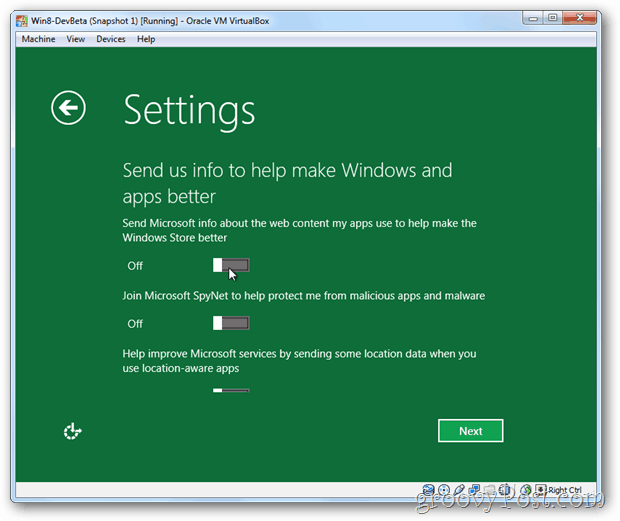Comment créer des publicités de contenu sponsorisé LinkedIn: procédure pas à pas: examinateur des médias sociaux
Annonces Linkedin Linkedin / / September 26, 2020
Vous voulez essayer la publicité LinkedIn, mais vous ne savez pas par où commencer? Vous vous demandez quel type d'annonce devriez-vous essayer en premier?
Dans cet article, vous découvrirez pourquoi les annonces de contenu sponsorisé LinkedIn sont idéales pour votre première campagne. Vous trouverez également une procédure pas à pas pour configurer et lancer votre propre campagne publicitaire pour les visites de sites Web. Vous découvrirez de précieux conseils pour le ciblage d'audience, le choix d'un montant d'enchère et la personnalisation de la création et du contenu de l'annonce.
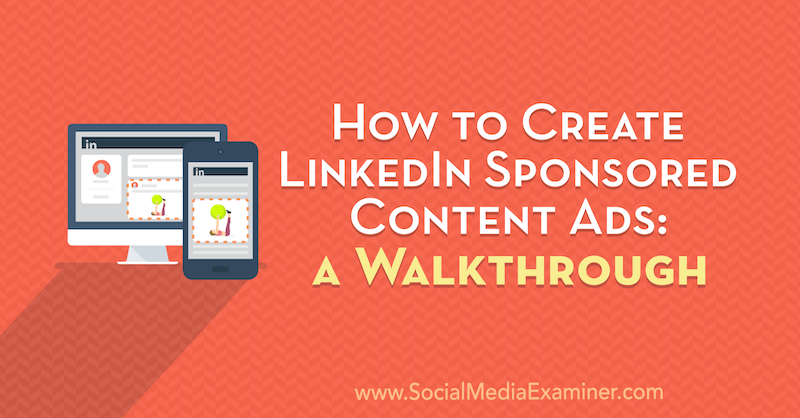
Pourquoi LinkedIn Sponsored Content Ads?
Vous avez peut-être entendu dire que les publicités LinkedIn sont chères, et c'est peut-être vrai. Mais une partie de la raison pourrait être que les gens n'utilisent pas la bonne combinaison de formats d'annonces et d'enchères. Cet article se concentre sur la façon de diffuser du contenu sponsorisé, ce que je recommande à tous mes clients comme première incursion dans les publicités LinkedIn.
Les annonces de contenu sponsorisé sont de loin mon type de format d'annonce préféré, car elles sont à faible risque et à forte portée. Ils sont doués pour toucher les gens, car ils sont directement dans votre fil d'actualité, qui est le premier endroit où les gens vont sur LinkedIn.
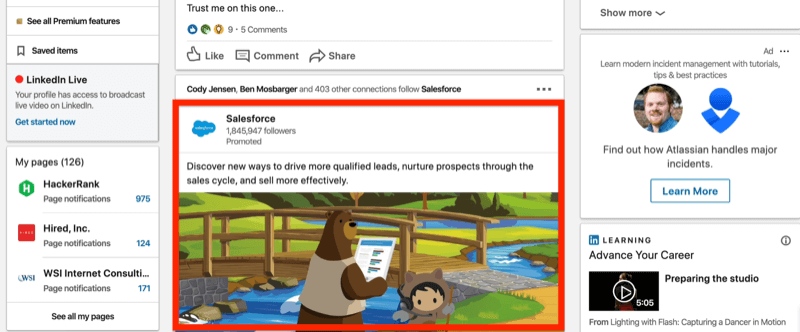
Le contenu sponsorisé est également un bon format intermédiaire. Ce n'est pas le type d'annonce le moins cher de LinkedIn et certainement pas le clic le plus cher de LinkedIn. Vous pouvez obtenir beaucoup de portée pour des prix intermédiaires. Les publicités de contenu sponsorisé sont également très polyvalentes; vous pouvez diffuser des vidéos, des carrousels ou des publicités sous forme de génération de leads.
Pour commencer à créer des publicités sponsorisées LinkedIn dès maintenant, lisez l'article ci-dessous pour une procédure pas à pas facile à suivre ou regardez cette vidéo:
# 1: Créez une nouvelle campagne LinkedIn
Commencez par ouvrir votre Directeur de campagne tableau de bord. Cliquez dans le groupe de campagnes que vous souhaitez utiliser, puis cliquez sur Créer une campagne.
Choisissez maintenant un objectif pour votre campagne. Cet article décompose les différents objectifs et quand vous pourriez les utiliser. Pour nos besoins, optez pour les visites de sites Web.
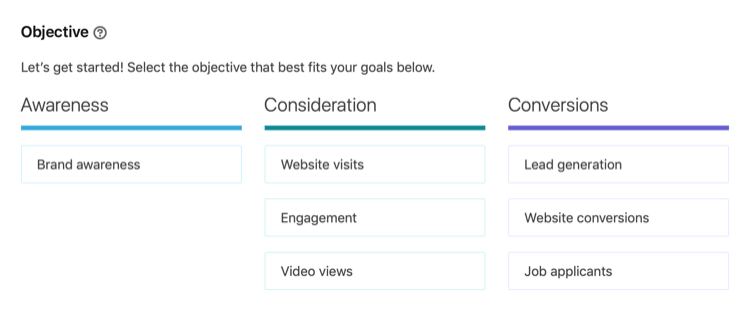
# 2: Définissez votre ciblage d'audience
Une fois que vous avez choisi votre objectif, l'étape suivante consiste à configurer votre ciblage. Pour les besoins de cet article, supposons que vous annonçiez une conférence de marketing sur les réseaux sociaux et que vous souhaitiez cibler un public de spécialistes du marketing sur les réseaux sociaux. Nous allons voir comment y parvenir à travers Attributs d'audience LinkedIn—Entreprise, expérience professionnelle et intérêts et traits.
Dans la section Audience, faites défiler jusqu'à Qui est votre public cible? et sélectionnez Attributs d'audience sur la gauche.
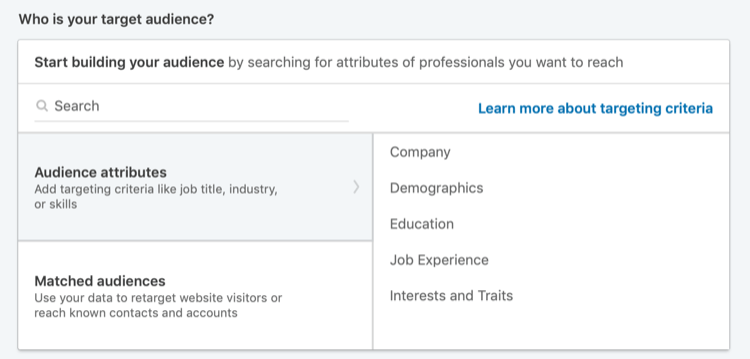
Ensuite, choisissez Expérience professionnelle à droite, puis Compétences des membres.
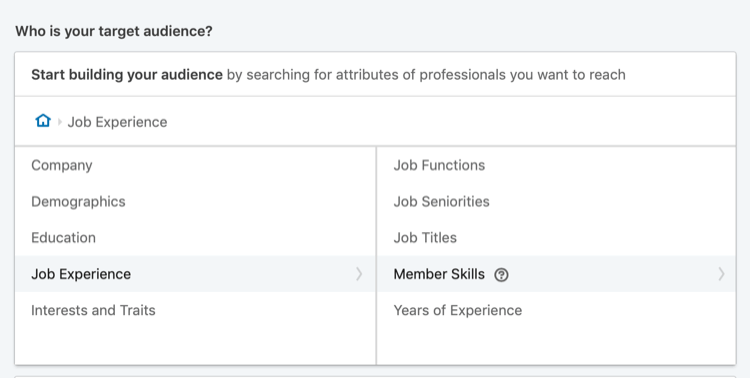
Vous voyez maintenant un champ de recherche que vous pouvez utiliser pour trouver les compétences des membres LinkedIn à cibler. Pour votre campagne, vous souhaitez toucher les spécialistes du marketing des médias sociaux, saisissez donc «médias sociaux» dans le champ de recherche. LinkedIn vous montrera ensuite les compétences liées à votre terme de recherche, y compris le marketing des médias sociaux, l'optimisation des médias sociaux, la publicité sur les médias sociaux et la mesure des médias sociaux.
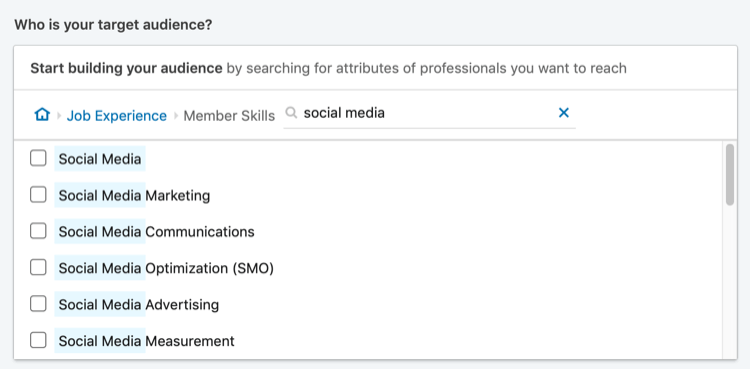
Si vous sélectionnez les quatre compétences mentionnées ci-dessus, vous obtenez un public cible de 8,5 millions de personnes, ce qui est assez important. Je recommande généralement des tailles d'audience comprises entre 20 000 et 80 000.
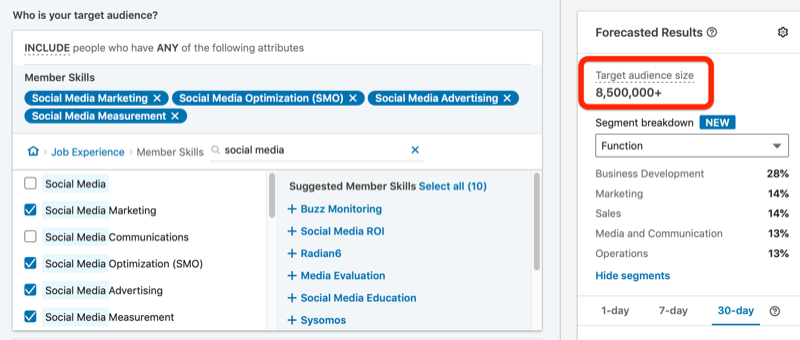
Pour qualifier davantage ces personnes, cliquez sur Réduire davantage l'audience.
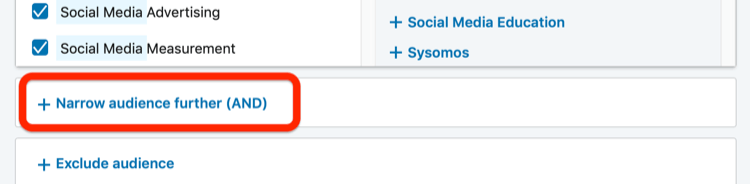
Supposons que les entreprises de moins de 10 employés ne soient pas susceptibles d’envoyer un représentant à votre conférence. Vous souhaitez donc restreindre votre audience en fonction de la taille de l’entreprise. Sous Attributs d'audience, choisissez Société> Taille de l'entreprise.
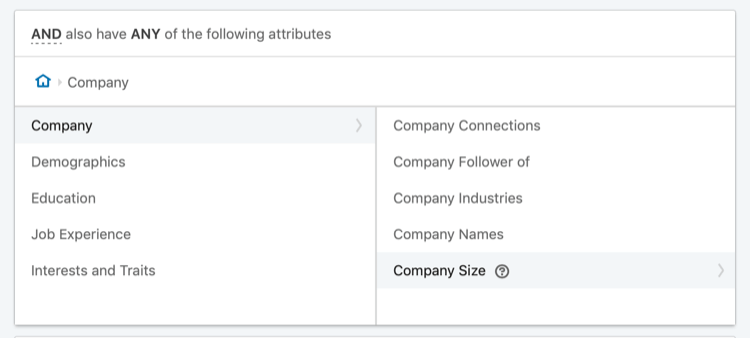
Sélectionnez maintenant toutes les options qui vous permettent de cibler les entreprises de 51 employés ou plus. Au fur et à mesure que vous apportez vos modifications, LinkedIn recalcule la taille de votre public cible, qui est désormais de 4,3 millions.
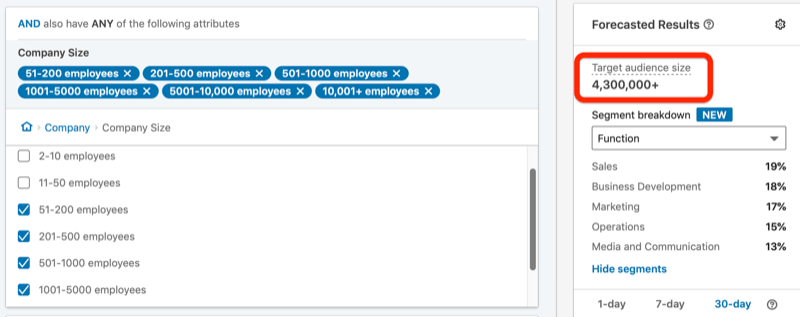
Vous souhaitez également restreindre votre audience en fonction de l'ancienneté, cliquez à nouveau sur Affiner davantage l'audience. Cette fois, pour les attributs d'audience, choisissez Expérience professionnelle> Ancienneté professionnelle.
Bien que tout le monde puisse tirer profit de la participation à une conférence sur le marketing des médias sociaux, vous souhaitez vous concentrer uniquement sur les gestionnaires pour cette campagne. Cochez la case Manager et la taille de votre public cible tombe à 570 000, ce qui est encore un peu plus élevé que ce que vous souhaiteriez.
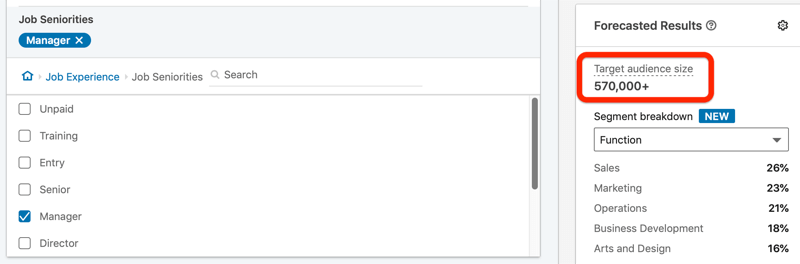
L'étape suivante consiste à filtrer par centres d'intérêt. Cliquez à nouveau sur Limiter davantage l'audience. Sous Attributs d'audience, choisissez Centres d'intérêt et caractéristiques> Centres d'intérêt des membres> Marketing et publicité> Marketing numérique. Si vous parcourez ces centres d'intérêt, vous verrez un intérêt marketing sur les réseaux sociaux. Sélectionnez cet intérêt pour toucher les personnes qui ont participé à des publications sur LinkedIn sur le marketing des réseaux sociaux.
La taille de votre public cible est désormais de 47 000 personnes, ce qui correspond à la fourchette souhaitée.
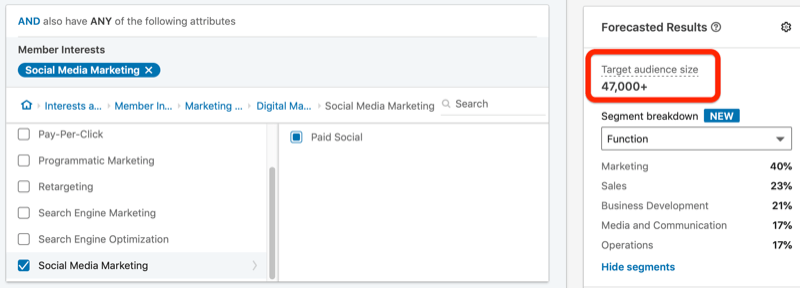
Maintenant que vous avez sélectionné votre audience, la dernière étape de la définition de votre audience consiste à vous assurer que vous avez décoché Activer l'expansion de l'audience.

# 3: Sélectionnez le type d'annonce sponsorisée
Ensuite, choisissez votre format d'annonce LinkedIn. Vous pouvez faire un carrousel (similaire à Facebook) ou une vidéo mais je recommande presque toujours de s'en tenir à une seule image. Avec la vidéo, vous avez besoin de création et la vidéo a tendance à coûter cher sur LinkedIn. Carousel signifie que vous devez créez plusieurs annonces chaque fois que vous créez une annonce et cela ne vous donne pas beaucoup de performances avantage.
Suivez une formation sur le marketing YouTube - en ligne!

Vous souhaitez améliorer votre engagement et vos ventes avec YouTube? Rejoignez ensuite le plus grand et le meilleur rassemblement d'experts en marketing YouTube pour partager leurs stratégies éprouvées. Vous recevrez des instructions en direct étape par étape axées sur Stratégie YouTube, création de vidéos et publicités YouTube. Devenez le héros du marketing YouTube pour votre entreprise et vos clients en mettant en œuvre des stratégies qui obtiennent des résultats éprouvés. Il s'agit d'un événement de formation en ligne en direct organisé par vos amis de Social Media Examiner.
CLIQUEZ ICI POUR PLUS DE DÉTAILS - LA VENTE PREND FIN LE 22 SEPTEMBRE!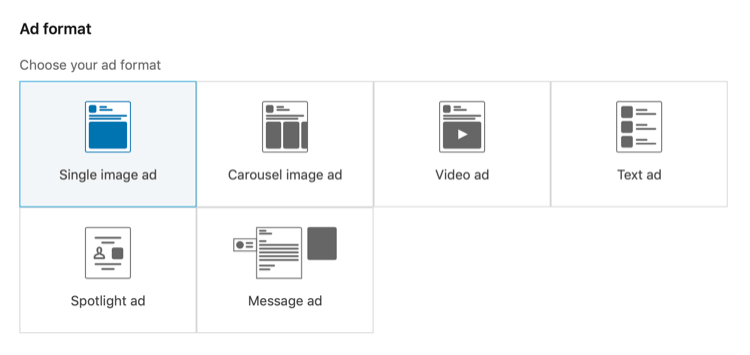
Sous Placement, vous voyez l'option permettant d'activer LinkedIn Audience Network. La sélection de cette option peut être utile si votre public cible est restreint le plus souvent possible. Cependant, avec un public cible de 47 000 personnes, je ne pense pas que vous en ayez besoin.
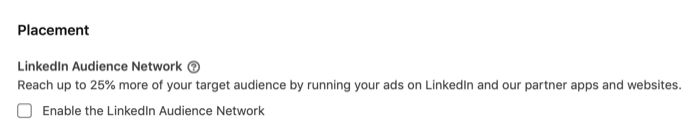
# 4: Définissez votre budget et votre calendrier
Dans la section Budget et calendrier, définissez un budget quotidien avec lequel vous êtes à l'aise. Cela peut être aussi bas que 10 $ par jour.
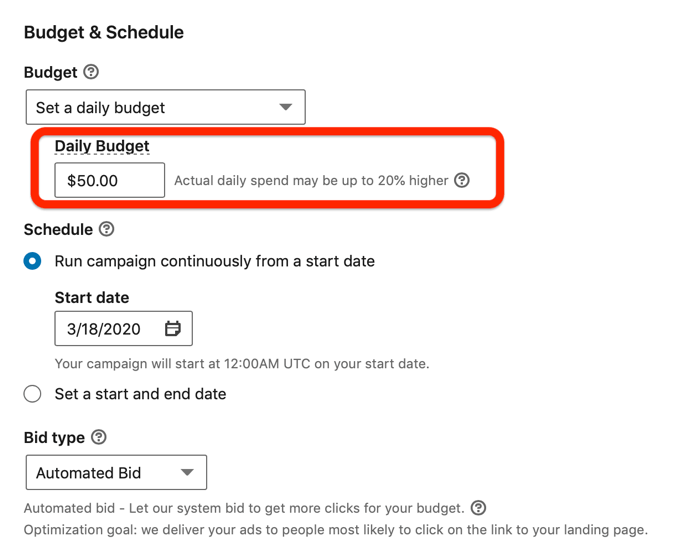
Pour le type d'enchère, je recommande de commencer par le coût par clic, car c'est la manière la moins risquée de le faire. Et assurez-vous de décocher la case Optimiser mon offre pour plus de résultats pour commencer. Lorsqu'elle est cochée, LinkedIn utilisera son ensemble de données pour décider qui parmi votre public cible devrait voir les publicités. Pour obtenir simplement un ensemble de niveaux indiquant qui est cette audience et comment elle réagit à vos annonces, vous ne voulez pas encore d’optimisation.
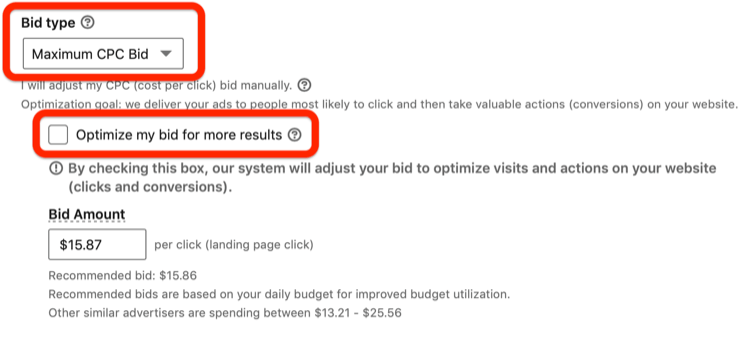
Pour le montant de l'offre, LinkedIn recommandera quelque chose qui semble assez élevé - 15,87 $ par clic dans ce cas. Si vous voulez voir à quel point LinkedIn peut descendre, saisissez 2 $ ici et LinkedIn reviendra et dira quelque chose comme: "Votre enchère doit être d'au moins 6,76 $."
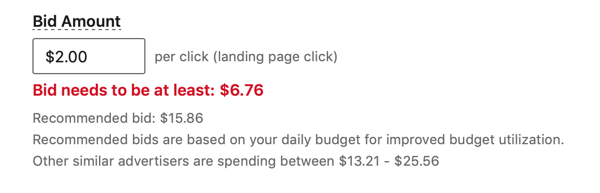
Maintenant que vous savez quel est le minimum, saisissez ce montant dans le champ Montant de l'offre.
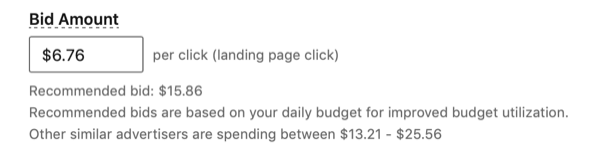
Voyons pourquoi vous souhaitez faire cela. Si votre budget quotidien est de 50 USD par jour, vous pouvez dépenser 50 USD par jour sur cette enchère minimale (6,76 USD dans ce cas) et vous bénéficierez du coût par clic le moins cher possible sur le réseau. Mais si vous enchérissez 6,76 $ et que vous ne dépensez qu'environ 20 $ par jour, vous savez que vous devrez probablement augmenter vos enchères.
Avant de quitter cet écran, cliquez sur l'icône en forme de crayon en haut de la page et saisissez un nom descriptif pour votre campagne.
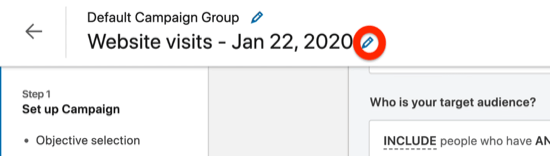
Conseil pro: J'aime nommer mes campagnes LinkedIn en fonction du format de l'annonce, de l'objectif et de l'audience. Pour cet exemple de campagne, vous pouvez structurer le nom comme suit: «SC» pour le contenu sponsorisé, «WV» pour les visites du site Web, puis décrire qui est ce public.
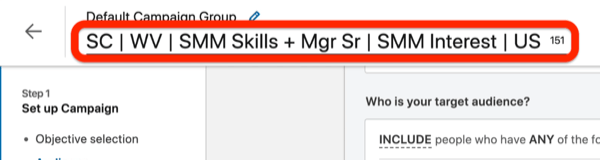
Le nom ci-dessus indique que vous ciblez des personnes possédant des compétences SMM (compétences en marketing sur les réseaux sociaux), Mgr Sr (seniority manager) et SMM Interest (intérêt pour le marketing sur les réseaux sociaux) résidant aux États-Unis.
Lorsque vous avez terminé de nommer votre campagne, cliquez sur Suivant.
# 5: Créez votre annonce sponsorisée LinkedIn
Vous êtes maintenant prêt à configurer votre annonce. Sur l'écran suivant, cliquez sur Créer une nouvelle annonce.
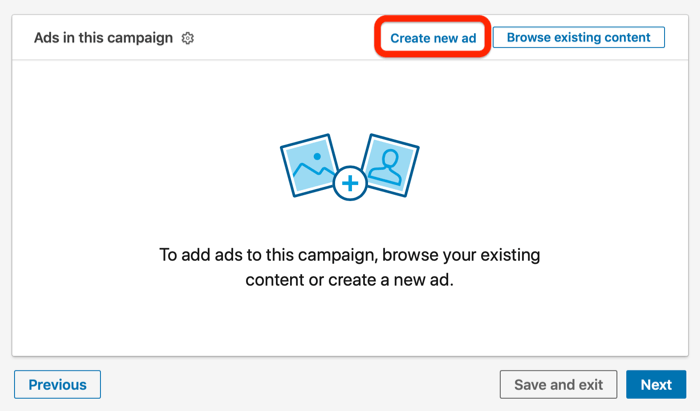
Commencez par saisir votre texte d'introduction, qui est la partie la plus importante de votre annonce de contenu sponsorisé. Vous devez transmettre ici deux points clés:
- Dites aux gens pourquoi ils devraient prêter attention.
- Incluez un appel à l'action tel que "Inscrivez-vous maintenant".
Dans le champ URL de destination, saisissez votre URL complète avec Paramètres UTM (si vous les suivez).
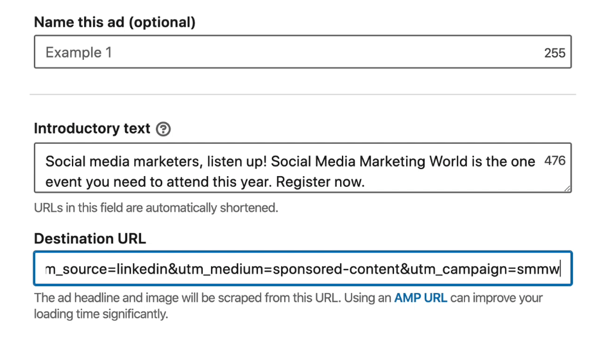
Dès que vous ajoutez votre URL de destination, LinkedIn récupère la première image de cette page, utilise la balise de titre comme titre et insère la méta-description de la page comme description de l'annonce.
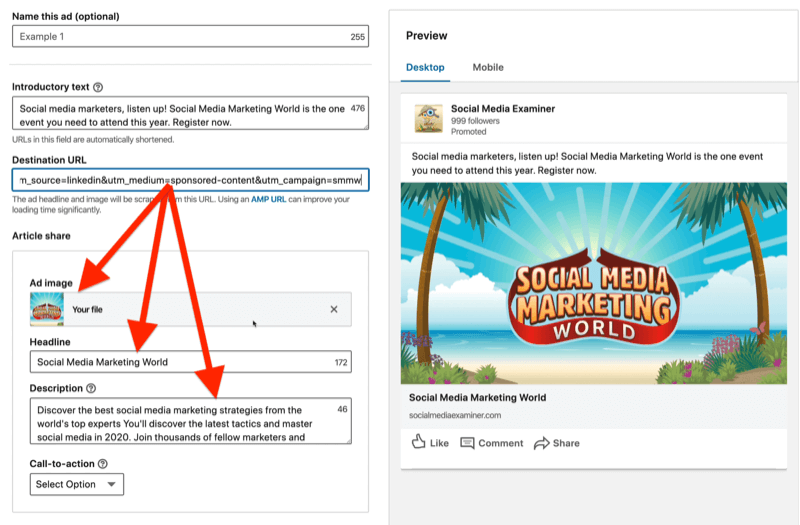
Pour insérer une autre image, cliquez sur le X pour supprimer l'image existante. Cliquez ensuite sur Télécharger et accédez à l'image que vous souhaitez utiliser, qui doit mesurer 1200 pixels de large sur 627 de haut.
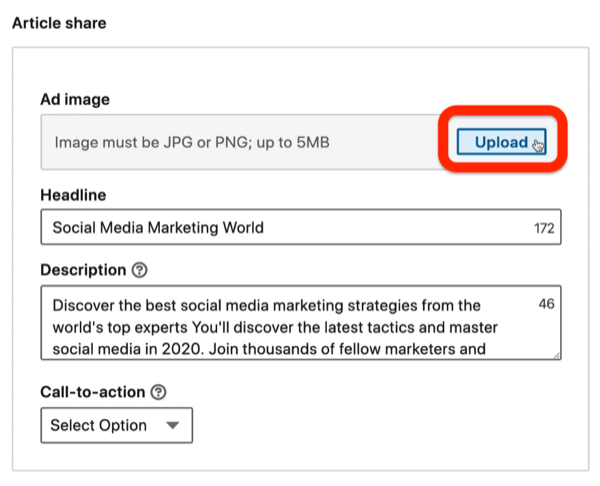
Pour le titre, j'aime décrire ce que les gens reçoivent - quelle est l'offre - et lui donner un nom. La description peut être celle que vous voulez car, pour une raison quelconque, ce champ n'est jamais vu nulle part.
Enfin, sélectionnez votre appel à l'action (CTA). Pour annoncer une conférence, votre CTA peut être quelque chose comme En savoir plus, S'inscrire ou Participer.
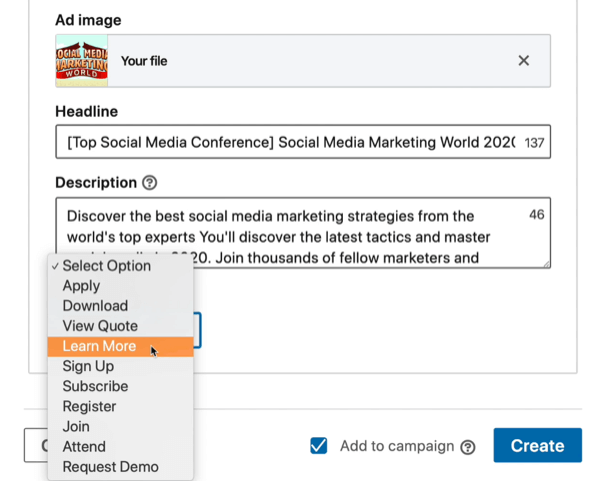
Lorsque vous avez terminé de configurer votre annonce, cliquez sur Créer. Notez que lorsque la case à cocher Ajouter à la campagne est cochée, cette annonce sera automatiquement ajoutée à la campagne que vous créez.
# 6: Lancez votre campagne LinkedIn
Vous verrez maintenant l'état de votre annonce, qui est "Campagne en brouillon".
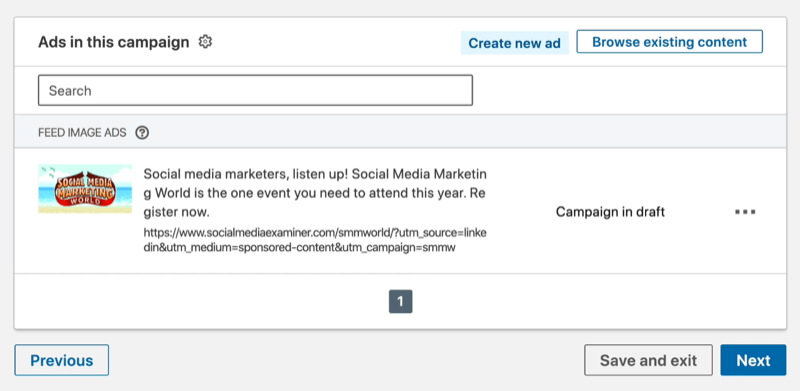
Ainsi, dès que vous cliquez sur Suivant, vous aurez la possibilité de lancer cette campagne et cette annonce. LinkedIn affiche toutes les options que vous avez sélectionnées afin que vous puissiez les examiner.
Si tout semble bon, cliquez sur Lancer la campagne et cette campagne sera en ligne.
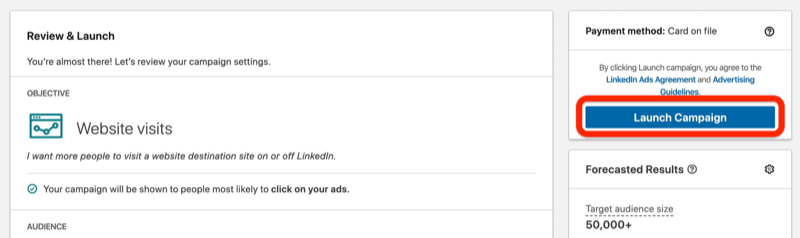
Conclusion
Vous savez maintenant exactement ce que vous devez faire pour lancer vos propres publicités de contenu sponsorisé sur LinkedIn. Suivre les conseils ci-dessus pour cibler votre audience, choisir un montant d'enchère et personnaliser la création publicitaire et copie.
Qu'est-ce que tu penses? Allez-vous essayer les publicités de contenu sponsorisé LinkedIn? Partagez votre opinion dans les commentaires ci-dessous.
Plus d'articles sur les publicités LinkedIn:
- Découvrez quatre erreurs publicitaires sur LinkedIn et apprenez à les éviter.
- Apprenez à analyser les performances de vos publicités LinkedIn.
- Découvrez comment créer et personnaliser des publicités LinkedIn pour différents publics.